Como ativar a autenticação de dois fatores na sua conta Trello

Siga estas etapas para habilitar a autenticação de dois fatores em sua conta Trello.
Quando se trata de segurança, não há soluçõesisso irá protegê-lo 100%. Isso é verdadeiro para a segurança digital e física. Claro, isso não significa que devemos apenas sentar e abrir nossos portões para quem quiser marchar. Ações podem e devem ser tomadas para adicionar tantas camadas de segurança eficazes quanto possível. No caso de bloquear sua conta Trello e os dados que ela contém, as duas senhas fortes e a autenticação de dois fatores podem ser muito eficazes.
Como ativar a autenticação de duas fábricas para sua conta Trello
- Clique Conta ícone.
- Nota: Esta é a sua imagem Avatar no canto superior direito do seu quadro Trello.
- Clique Configurações
- Clique Configure a autenticação de dois fatores
- Entrar Nome de usuário e Senha novamente para confirmar que você deseja habilitar 2FA (autenticação de dois fatores)
- Botão de clique rotulado Adicionar autenticação de dois fatores
- Nota: Depois de clicar neste botão, uma nova janela será aberta com os códigos de backup. Eles podem ser usados no caso de você perder seu Two Factor Auth. dispositivo. Certifique-se de armazenar esses códigos de backup de forma segura, fora do seu computador, se possível, ou armazene-os em um cofre de senha como o 1Password.
- Volte para a guia do navegador original para continuar ativando o 2FATwo Factor Auth em sua conta.
- Clique no link Em vez disso, use um aplicativo autenticador.
- Minha recomendação é usar um aplicativo autenticador em vez de mensagens de texto SMS. Authy é uma ótima opção para isso, no entanto, Microsoft Authenticator ou Google Authenticator também são boas opções.
- Varredura Código QR com o aplicativo Authenticator.
- Digite o código de 6 dígitos no Caixa de verificação, Verifica a caixa Eu tenho meus códigos de backup.
- Clique no Verificar e atualizar botão.
- Há um tempo limite bastante curto nesta etapa. Se você esperar muito para inserir o código de 6 dígitos, será solicitado que você faça login novamente.
O Trello agora exibirá uma tela que informaque a autenticação de dois fatores agora está ativada. Certifique-se de fazer logout e login novamente para verificar se tudo está funcionando conforme o esperado. Aqui também é onde você pode mover 2FA para um dispositivo SMS ou desabilitar 2FA completamente em sua conta Trello.
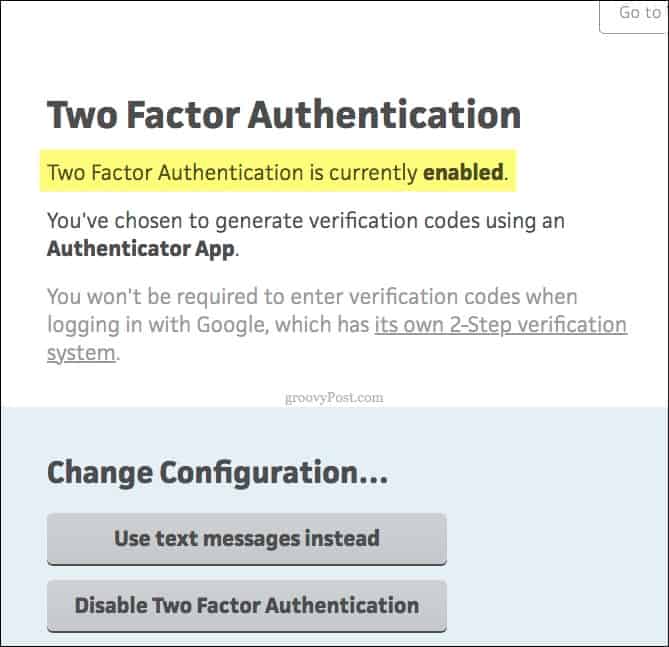










Deixe um comentário